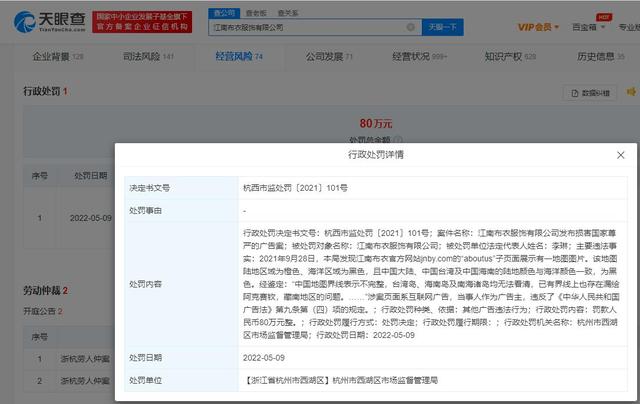读书郎学生平板电脑怎么用 使用方法详解
科技使人进步,这句话一点也没有错,我们的手机日益在更新换代,电脑也在日益更新换代,而且电脑的功能也层出不穷,人们为了方便携带由电脑发明了 平板电脑 ,使携带方便以及更缩小空间,后来,又发明了学生平板电脑,顾名思义学生平板电脑就是帮助学生学习的,那么大家有用过读书郎的学生平板电脑吗?小编在网上了解到很多人想知道读书郎学生平板电脑怎么使用,那么就请看下文吧。
1.读书郎学生平板 电脑开机 及关机: 电脑关机状态长按电源 开关 键,电脑开机;电脑开机状态长按电源开关键,出现关机选择项,点选关机则电脑关机。
2.读书郎学生平板电脑待机: 按一下电源开关键,平板电脑会进入到待机状态。
3.读书郎学生平板电脑解锁: 在待机状态下,按一下电源开关键,用手指或触摸笔按住“解锁”图标向上滑动为解锁,按住“音量”图标向下移动为设置成静音状态。
4.创建快捷图标到桌面: 点开始按钮,按住要创建快捷方式的软件,屏幕会回到桌面,松开手,快捷方式创建成功。
5.移动或删除桌面快捷图标: 按住快捷图标,等快捷图标变大时,轻压住屏幕拖动快捷图标到想放的地方或者垃圾筒(这时开始按钮变成垃圾筒图标)。
6.查看操作系统版本: 点【设置】,点【关于设备】,查看【Android版本】。
7.打开读书郎学生平板电脑里边的硬盘(flash):
(1)安卓2.1系统:点开始按钮,点【ES文件浏览器】,点左上角返回根目录按钮,返回到根目录,点NAND文件夹,可以对平板电脑的硬盘进行操作。(注意:如果平板电脑里边没有TF卡,会显示【SD卡无法挂载或不存在】)
(2)安卓2.3系统:点开始按钮,点【ES文件浏览器】,这时【ES文件浏览器】默认打开sdcard这个文件夹,sdcard文件夹对应平板电脑的硬盘,可以对平板电脑的硬盘进行操作。
在课堂上,老师的讲课是根据全班的学习情况进行授业解惑的,当然也会有一些人跟不上老师的讲课思路,回到家做作业不会的在家里也很难找到人辅导学习,但是有了读书郎学生平板电脑以后这些问题通通不用担心了,因为读书郎平板电脑里可以下载符合自己使用的教科书的课件,在课堂上听不懂的,回家还可以再听一遍,能极大的提高孩子的学习成绩哦。
- 雷神银翼电竞显示器联名款预售上线 背面装有核心聚灯环显潮流
- 曝小米12s Pro新机入网 新机支持刷新率自适应
- realme GT Neo3一天销量突破10万台 支持OIS光学防抖
- 雷柏OPPO再联手打造可完美适配OPPOPadAir的智能蓝牙键盘
- RNG宣布全新战队大名单 上单选手Bin正式离队
- 曝小米12Ultra影像系统也将加入液态镜头配置 还有与徕卡合作
- 《暗黑破坏神:不朽》手游国际服已开 主线战役时长将达20小时左右
- 日本规定出售宠物需植入芯片 植入芯片是为防止宠物遗弃
- 理想汽车5月交付11496辆 2022年第一季度实现营收95.6亿元
- 男子谈恋爱8个月花费180万 分手后上诉法院要求女方退还
- 福特首台F-150lighting电动皮卡车型已正式交付至用户手中
- 5月蔚来订单需求持续强劲 新势力首家破20万大关
- 联想新款ThinkPad工作站正在预售中 搭配专业图形显卡实力更强
- 网易游戏端午节未成年人限时通知来了 每天20时到21时体验游戏
- 小鹏5月交付10125台 于5月中旬恢复肇庆工厂的双班生产
- 测试证明ThermalGrizzly接触框可加强酷睿12散热及超频表现
- 零跑汽车5月交付量公布 再次稳稳站到新造车势力第一梯队
- 三星研发HBM3内存 堆栈4颗的情况下带宽轻松达到1024GB/s
- Win11 2022年度更新正式版就绪 推送时间定在9月5日之前
- Insta360Sphere与大疆无人机组合来袭 可摄制360度全方向视频
- 美图秀秀UOS版发布重磅更新 进行全架构CPU的支持
- 北斗三号将在轨软件升级 北斗卫星导航系统具备短报文通信能力
- 荣耀CEO:对于是否推出子品牌仍在观察当中 但线下体验店将增长
- 腾讯开启升职不加薪 腾讯游戏业务的裁员比例大约是10%
- 奢侈品商Caviar再推定制版苹果智能手表 售价均超过上千美元
- 12代i5光追ITX主机618狂欢 采用Intel主流且热门的酷睿i5-12400F
- 《饥饿游戏》前传女主演敲定 明年11月17日北美上映
- 维信诺宣布为荣耀新机提供AMOLED显示屏 并细数其多项创新
- 大美女迪丽热巴晒童年照上热搜 网友喊出太可爱了吧
- 海盗船推出DDR5-6600内存 支持Intel XMP 3.0
- 小米AR眼镜相关专利获得授权 各部件将更合理分布以方便组装
- 《宝可梦:朱/紫》11月18日发售 玩家能在其中自由自在地冒险
- 东芝发布PC300桌面硬盘 最高6TB容量及7200RPM转速
- 爆料称富士将推新版X-H2S旗舰相机 还有全新镜头产品将登场
- 患癌丈夫生前打赏女主播600万引争议 律师称较难要求返还相关款项
- BLG官宣《英雄联盟》选手Uzi离队 将休养一段时间
- 今年全球智能手机出货跳水 2022年5G手机业务将会增长25.5%
- 小米回应电视屏幕自动脱落 极少数设备可能会出现屏幕开胶的问题
- 《英雄联盟手游》无限乱斗今天上线 无穷无尽的技能轰炸
- 奇瑞艾瑞泽5GT细节官图来了 外观套件升级 将采用最强发动机
- 五菱汽车公开复古版宏光MINIEV车型 整体设计简洁摩登魅力十足
- 铭瑄御林卫SATA SSD正式开售 512GB规格首发价仅售279元
- 宝马全新X1与纯电版SUV官图曝光 新车大灯已换装灯带显眼
- 国轩高科官宣其三元半固态电池已装车应用 360Wh/kg版将实现量产
- 2022款华硕a豆14Pro轻薄本开售在即 搭载2.5K屏可实现DC调光
- 192.168.1.253手机上打不开的解决办法
- 声卡驱动怎么安装_如何安装声卡驱动_声卡驱动安装教程_声卡怎么安装
- iPhone用起来越来越慢9个提速技巧
- 手机搜不到wifi的原因及解决办法
- 怎么获得ip地址?释放和重新获得IP地址的方法
- 影雅电视好不好 影雅电视详细介绍
- 登陆路由器管理界面密码如何修改 修改路由器登陆密码图文教程
- 猫咪app怎么下载视频 猫咪app下载视频方法
- iOS12.1.2正式版固件下载地址 iOS12.1.2正式版固件下载地址大全
- 微信拍一拍后缀怎么设置?
- 天翼网关怎么连路由器?光阡猫连接和设置路由器详细图文步骤
- 笔记本键盘输入的字母变成了数字该怎么办呢?
- iPhone 3G/3GS IOS v4.2.1越狱教程
- qq旋风云播不能用了怎么回事?qq旋风云播无法看片解决办法
- 思科Cisco策略路由(policy route)详细介绍
- 微信汽车票提前几天买?微信订票怎么取票?
- TPLINK企业路由器怎么定时重启? TPLINK定时重启的技巧
- iOS7省电小技巧 苹果iOS7省电方法小结
- miui v6系统怎么样 miui6使用评测详情介绍
- 苹果iphone5s怎么设置手机铃声?如何自定义iphone5s铃声
- 家用路由器多少钱一个 路由器什么牌子好
- iPhoneX激活出错怎么办 iPhone X激活出错的原因以及解决方法
- TOSHIBA东芝L630笔记本怎么拆机换风扇?
- 本地连接2不见了该怎么办?如何解决
- 空调病是什么 空调病症状有哪些
- 苹果iphone5s开箱视频 iphone5s测评(开箱)
- ios7.0.3怎么降级?ios7.0.3降级ios7.0.2详细图文步骤
- 10个H5页面制作工具 H5工具功能全面评测
- Windows Media Player 12将CD转成MP3的方法
- 入网许可证怎么查询方法 入网许可证查询方法
- 思科IOS防止遭受IP地址欺骗攻击的三种办法
- 华硕n43周杰伦特别版该怎么拆机清灰?
- 五款精品户外手机推荐
- 查看USB存储设备的设备序列号的方法教程
- 路由器关闭DHCP后无法进入设置页面怎么办?
- 小米路由器AC2100好不好用 小米路由器AC2100上手体验
- VeryCD下载链接获取技巧分享
- 登陆微信提示"在新设备上登陆,需要验证手机"怎么解决?
- 高德地图同城火车票怎么购买?高德地图同城火车票购买教程
- 水星MW300R V3-V9路由器的桥接设置图解
- 怎样查路由器ip地址 图文教你快速查看路由器IP地址
- 显卡什么牌子好_电脑什么牌子显卡好
- 酷炫手机解锁图案大全 奇葩手机解锁图案
- 手机邮箱怎么注册的详细步骤
- lgks360报价详情
- 红米k40pro和k40pro+区别是什么 红米k40pro和k40pro+对比介绍
- 网件无线路由器的菜鸟自检方法
- htc one m8 eye怎么样?htc one m8 eye配置以及价格介绍
- 超级本是什么意思 解读关于超极本的五个误区
- 联想天逸f41怎么样 f41a配置及测评介绍
- 支付宝今天不能转账了是怎么回事?
- 电脑开机黑屏_电脑启动显示器黑屏的原因和检修
- 网件Orbi RBK855值得入手吗? OrbiRBK855路由器详细测评
- 数码摄像机是什么
- 电信光猫怎么连接2个路由器?
新闻排行
精彩推荐
- 微软SurfaceLaptopGo2正式曝光 处理器已升级至11代英特尔
- 雷柏OPPO再联手打造可完美适配OPPOPadAir的智能蓝牙键盘
- Minisforum发布HX90G主机宣传视频 全面展示其外观设计与构造
- 微星详解B660M MORTAR MAX新品主板:已升级兼容PCIe5.0
- Magic4Pro海外售价远高于国内定价 旗舰配置与价格优势更明显
- 比亚迪海豹全黑版实拍照来了 全新配色更显凌厉整体感更强
- 索尼官宣将改编GT赛车系列游戏为电影 原作最早发售于97年
- 苹果14Pro新机现身ApplePay广告视频 再次证实新机屏幕规格
- 飞利浦27E1N5900E显示器:可支持4ms灰阶响应画面效果佳
- 大众AeroB最新效果图曝光 其外观将按ID.家族最新设计理念打造
超前放送
- 不用装内存条也可以解决电脑卡顿...
- 微软全新浏览器Edge为何飞快?大...
- 手机QQ音乐下载的MV在哪里?手机...
- 小皮助手怎么样 小皮助手安卓模...
- B站官宣动画4K修复计划 首批修...
- 陌陌怎么保存他人的视频?陌陌视...
- 森海塞尔新推TVClear耳机 专为...
- 芒果TVapp视频弹幕怎么关闭?
- 百度魔图在线使用大咖配图文教程
- 怎么使用WindowsPhone ?WP系统...
- TheElec:三星正测试多版本4680...
- 诺基亚515怎么样 诺基亚515评测分析
- 华硕天选3酷睿版笔记本设计鉴赏...
- 微信怎么购买靠窗的火车票座位?...
- 苹果手机收不到彩信如何解决(图...
- 天正结构8.2软件打开提示过期怎...
- 消息称初代iPadPro将在本月底加...
- 集度首款概念车ROBO01海报正式上...
- 传vivo新款旗舰手机有望实现200W...
- 怎样使用投影仪 使用投影方法步骤
- 如何破解qq空间密码
- 快剪辑如何给视频加中英字幕?给...
- 报道称苹果供应链问题将在今夏持...
- 怎么看电脑配置?查看电脑配置方...
- 读书郎学生平板电脑怎么用 使用...
- f4v转换mp3格式,怎样将视频转换...
- 天猫精灵Sound系列产品正式登场...
- 马赛克解码器是什么?怎么用?解...
- 网址长链接怎么转换为短链接?
- 极氪001单月交付量再创新高 今...
- 海尔冰箱质量怎么样?好不好?
- 华硕灵耀14怎么样 华硕灵耀14笔...
- 2020年法定节假日安排时间表日历...
- 果冻手机怎么样?好不好?
- nero 8.2.8.0序列号
- 真心点歌怎么点歌送祝福给朋友?
- 微信好友删除怎么找回?微信好友...
- QQ旋风2014怎么点亮图标
- 神舟笔记本质量怎么样 为什么便宜
- 哪吒汽车披露五月交付数据 新交...
- iphone6什么时候上市
- 惠普M2727怎么样
- 美的微波炉怎么用 美的微波炉使...
- TheElec:三星22年至今智能机产...
- 监控卡是什么 监控卡相关介绍
- 人生日历触控版怎么样 人生日历...
- 微软SurfaceLaptopGo2正式曝光 ...
- B站公开ESG报告 称21年月均投稿...
- 苹果公开最新AppleWatch专利:可...
- 神片《疯狂的麦克斯4》前传开拍...